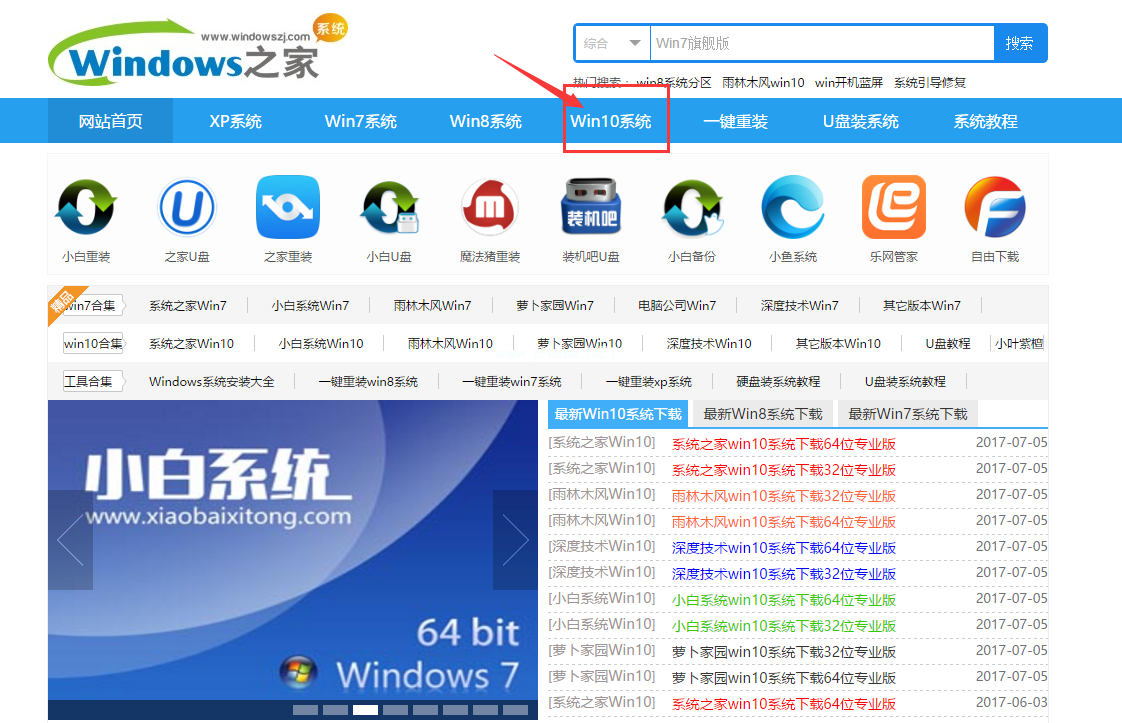win10企业版是微软的win10系统众多版本中的一个版本,主要提供给企业用户使用,普通用户一般是无法获得win10企业版的购买途径的。这里和大家分享一下win10企业版系统的安装方法。大家快来瞧一瞧。
1、先在浏览器上搜索下载魔法猪装机软件。

2、打开软件选择制作系统,然后点击制作U盘,系统会自动给出适合安装的版本,我们点击开始制作就好了。


3、接下来系统会弹出这么一个窗口,我们点击确定就好了。

4、制作完启动U盘后我们需要重启电脑。

windows10 ghost安装怎么操作
符合条件的win7 sp1和win8.1可以通过在线升级到win10,不过很多用户的系统并未达到win10升级条件,如今win10系统已经有了ghost版,ghost win10支持直接硬盘安装,可以不用借助U盘安装,并且不需要密钥.那么windows10 ghost安装要怎么操作呢?

5、重启完电脑之后插上U盘开机,快速按F12,在引导菜单中选择U盘,我们需要返回主页面继续安装。我们选择企业版。

6、我们选择安装在C盘。

7、安装完成之后我们需要继续重启电脑。

8、这样我们就能安装好win10企业版啦。

以上就是win10企业版安装教程的介绍啦,希望能帮助到大家。
以上就是电脑技术教程《win10企业版安装步骤教程详解》的全部内容,由下载火资源网整理发布,关注我们每日分享Win12、win11、win10、win7、Win XP等系统使用技巧!华为平板怎么安装win10系统详细教程
最近有网友问了一个问题,就是华为平板怎么安装win10系统?那么华为平板安装win10系统应该如何操作?接下来我们看看华为平板安装win10系统详细教程.